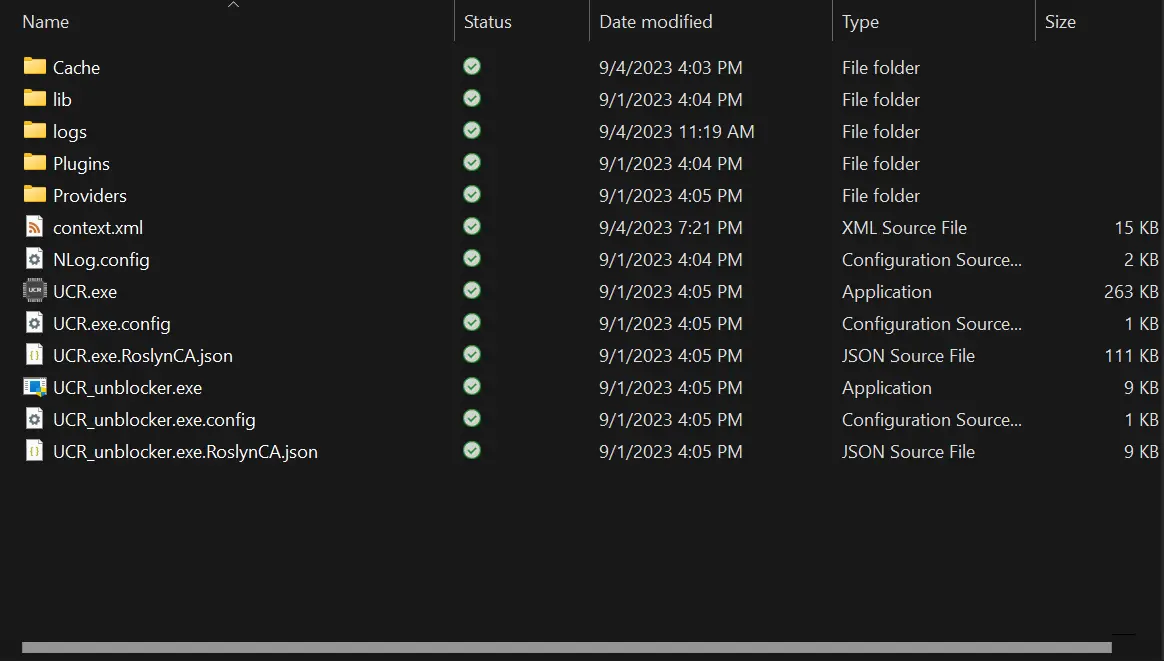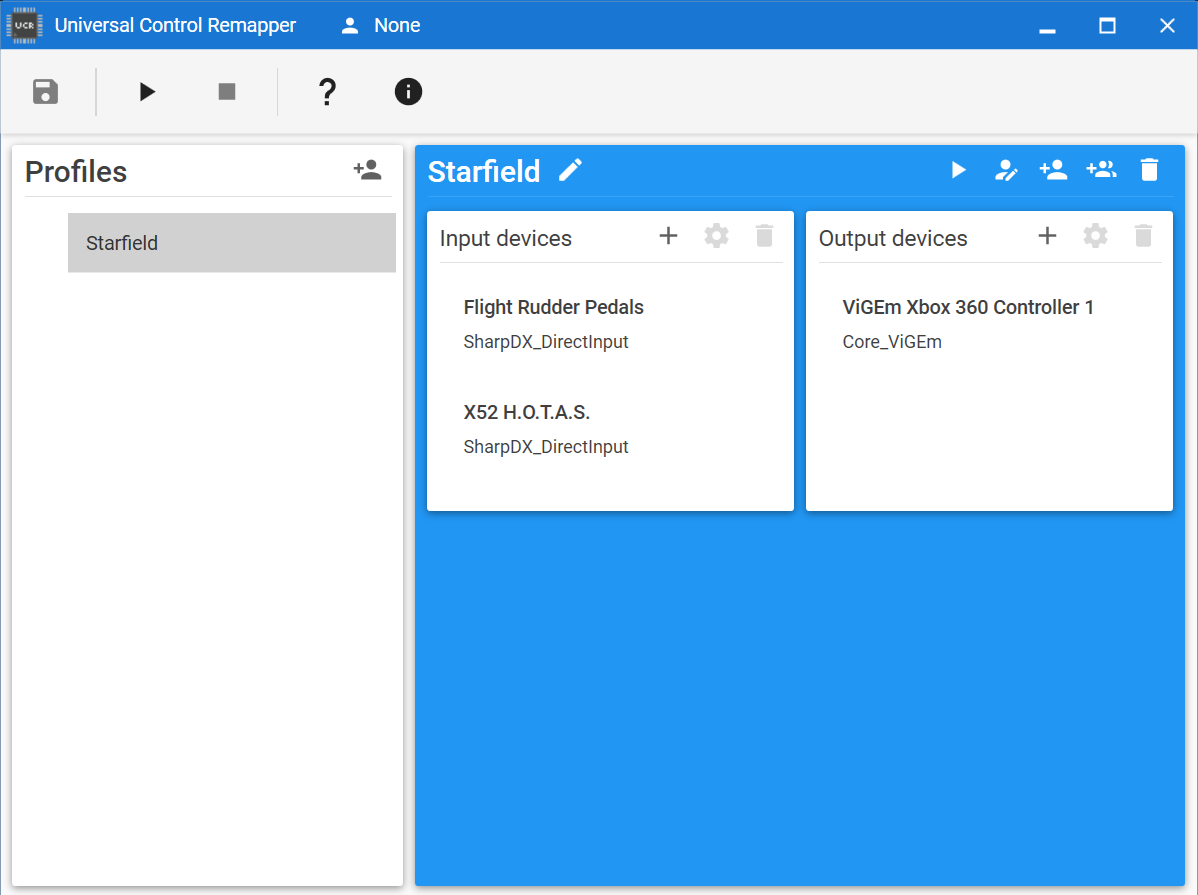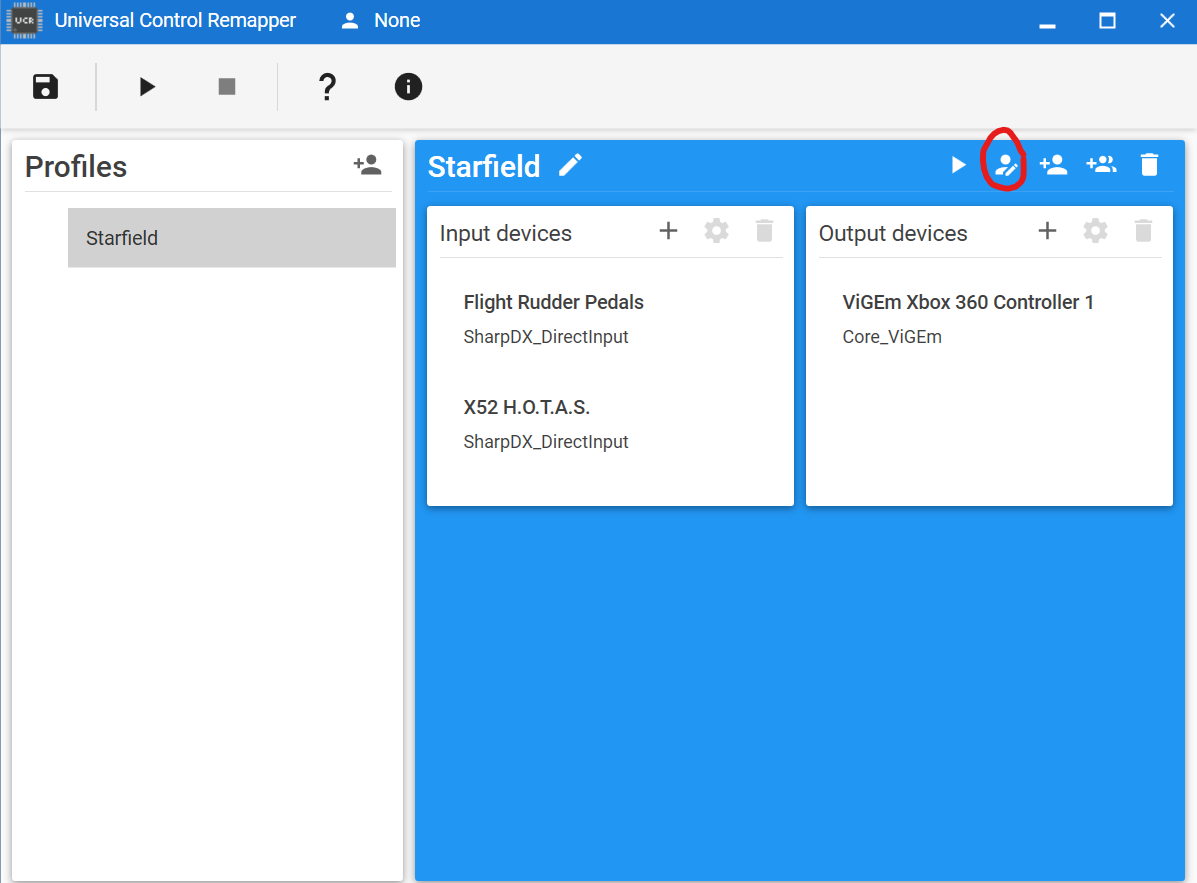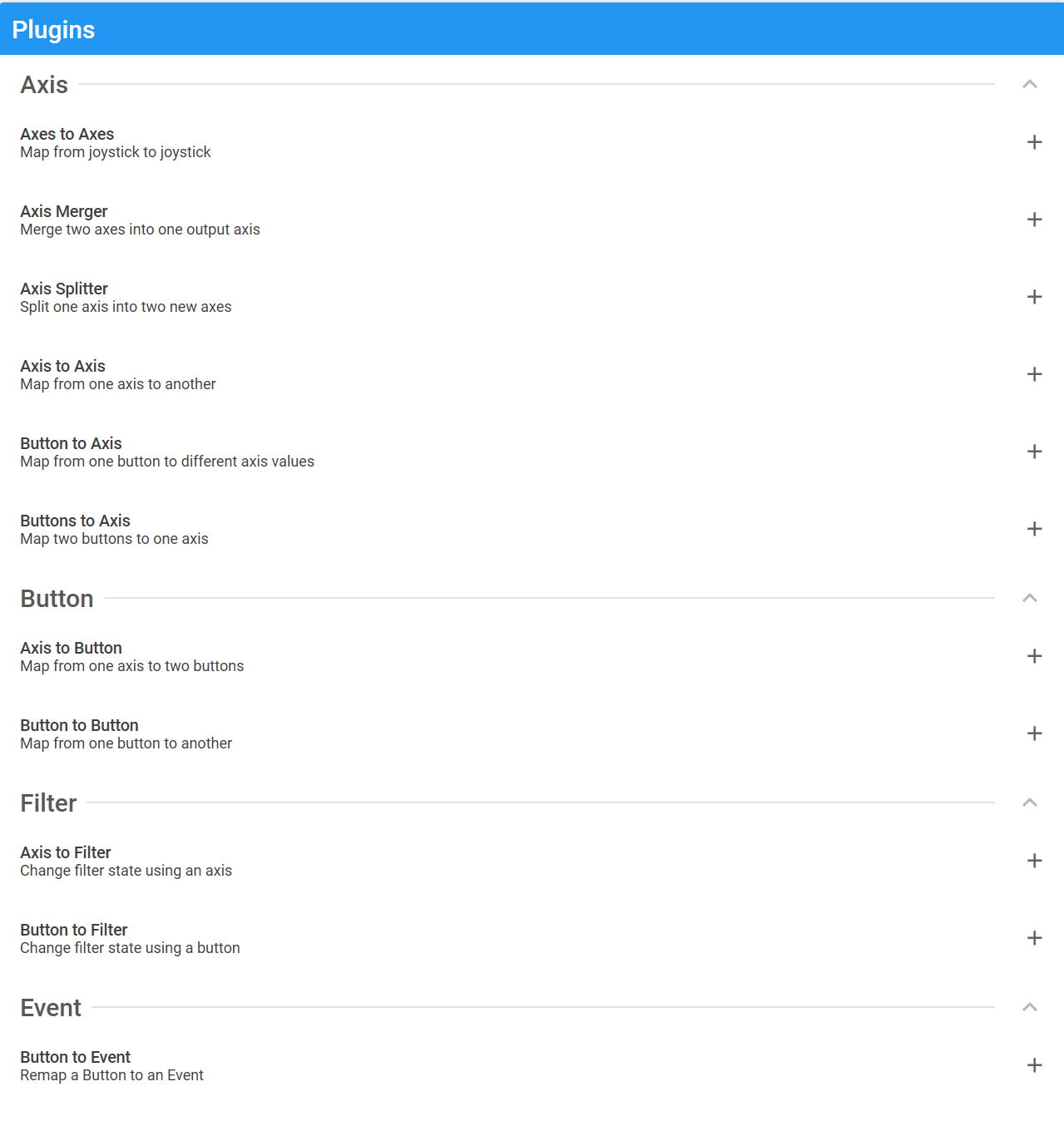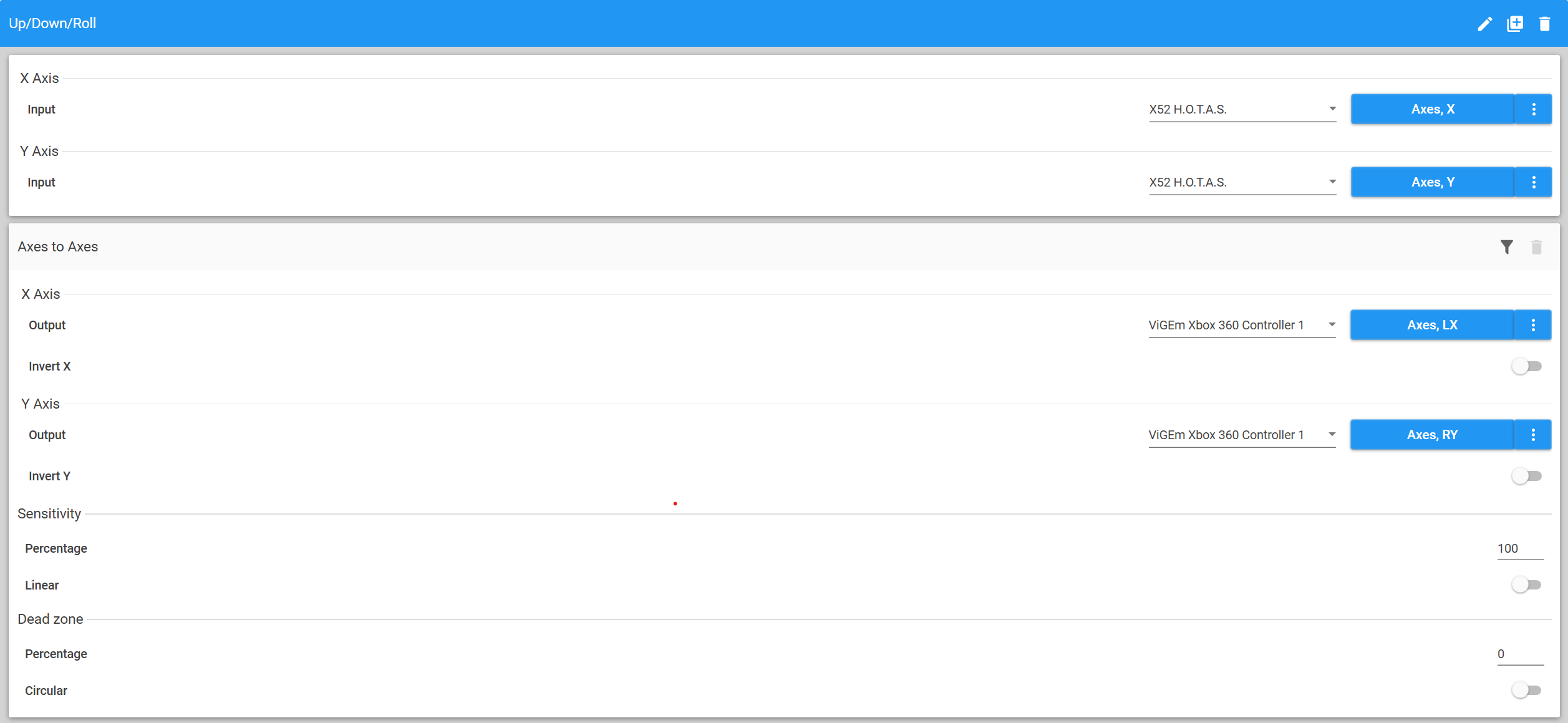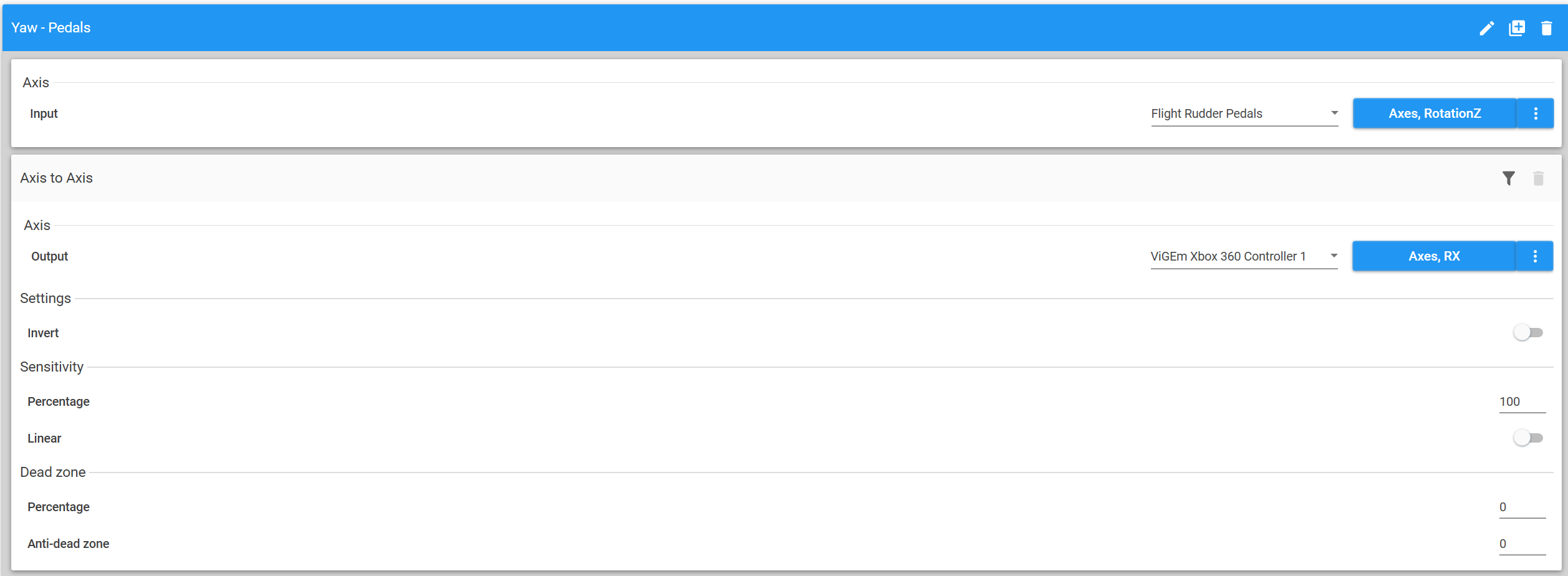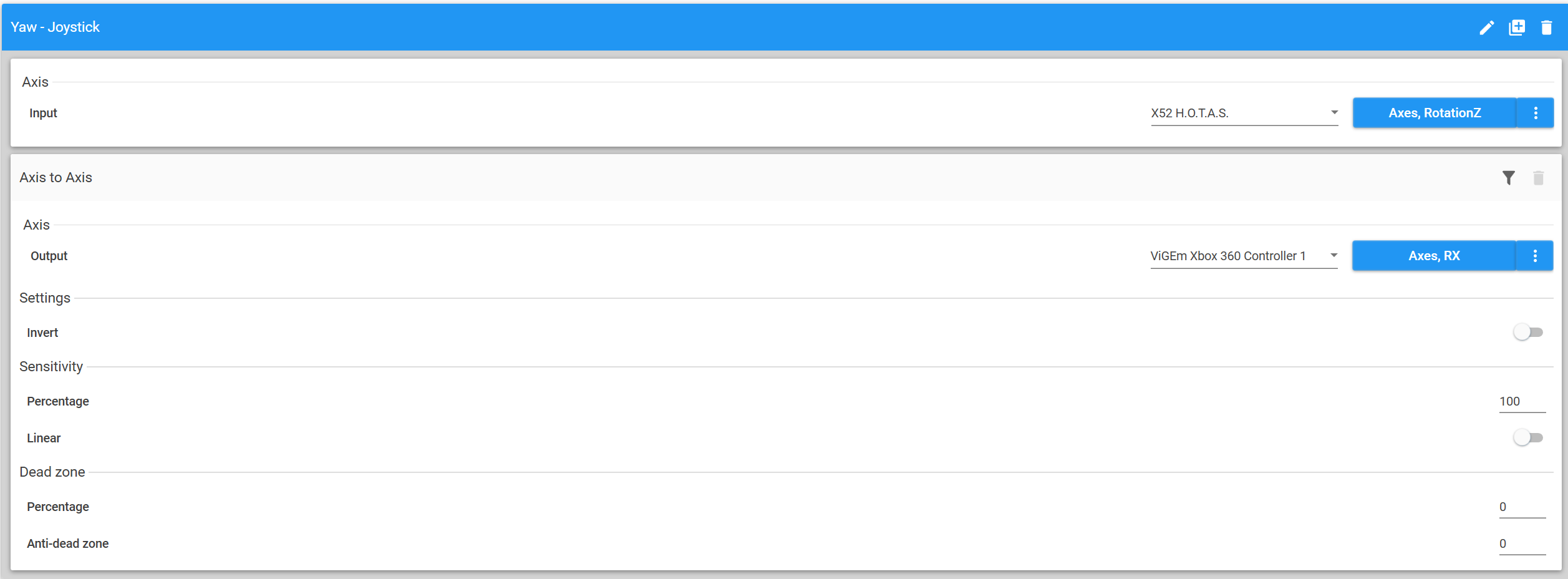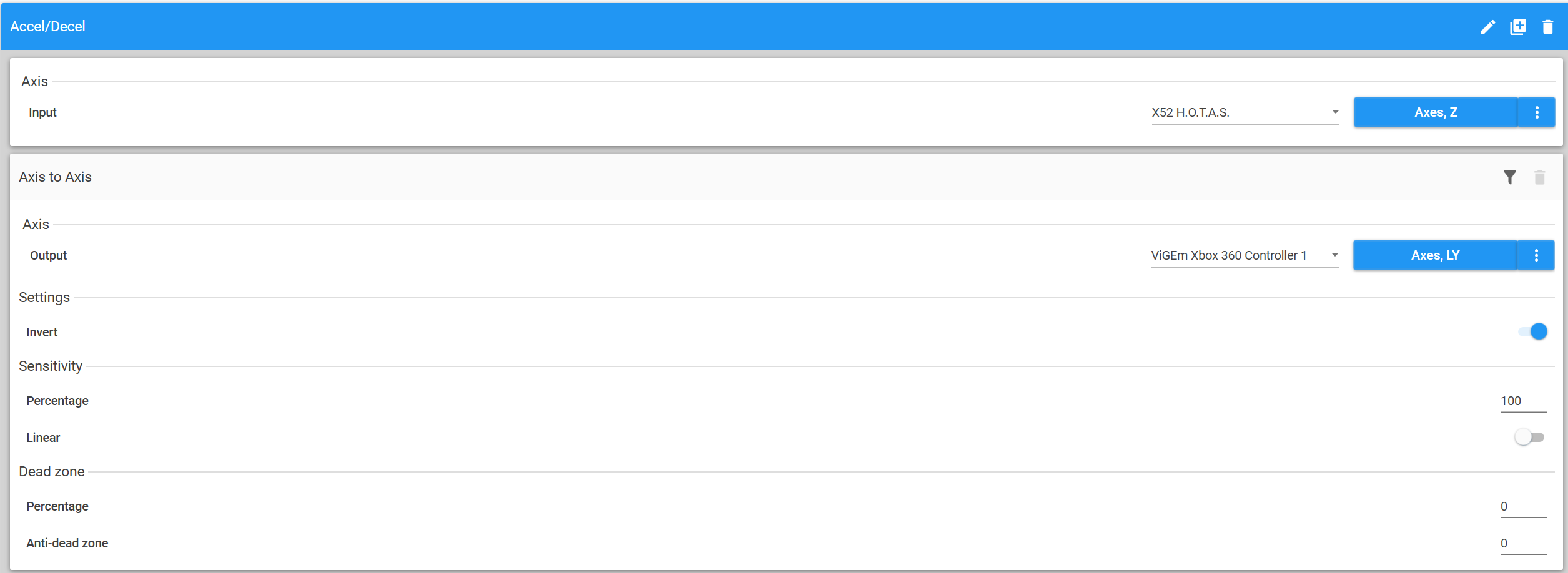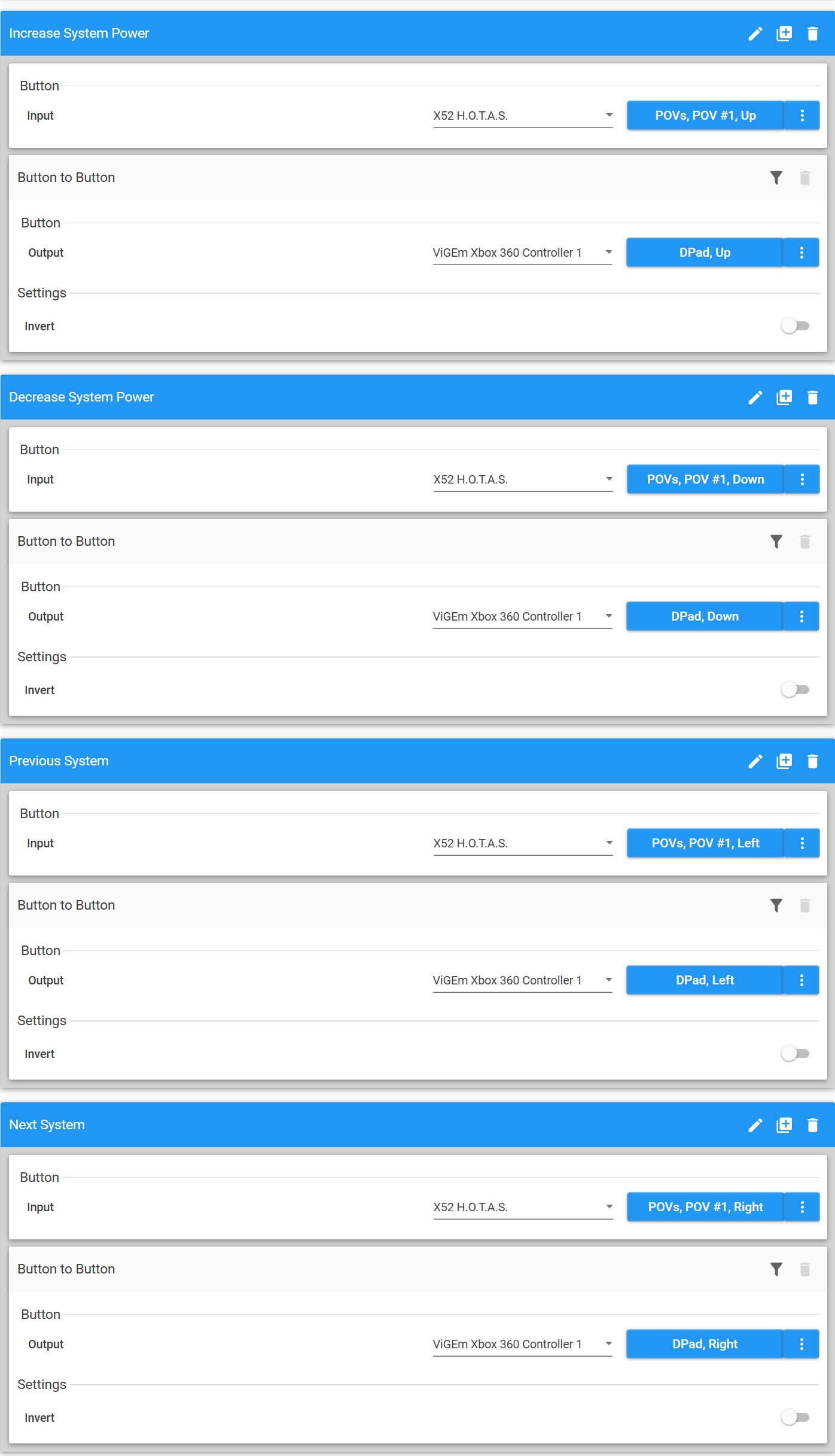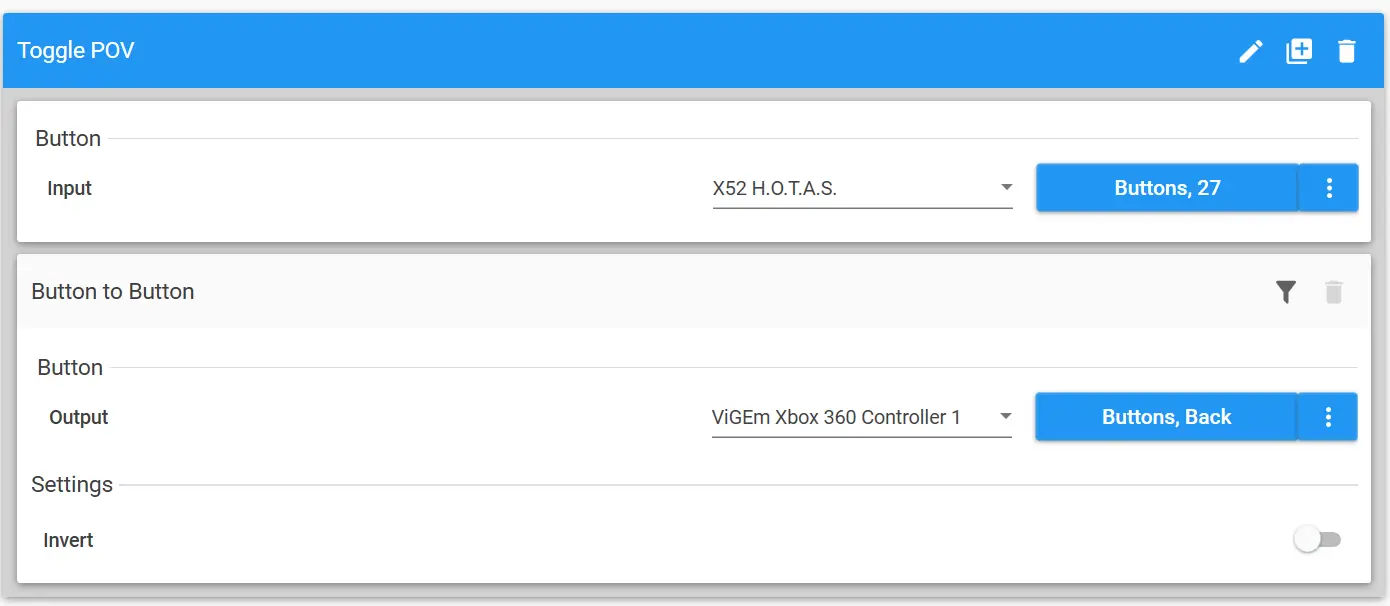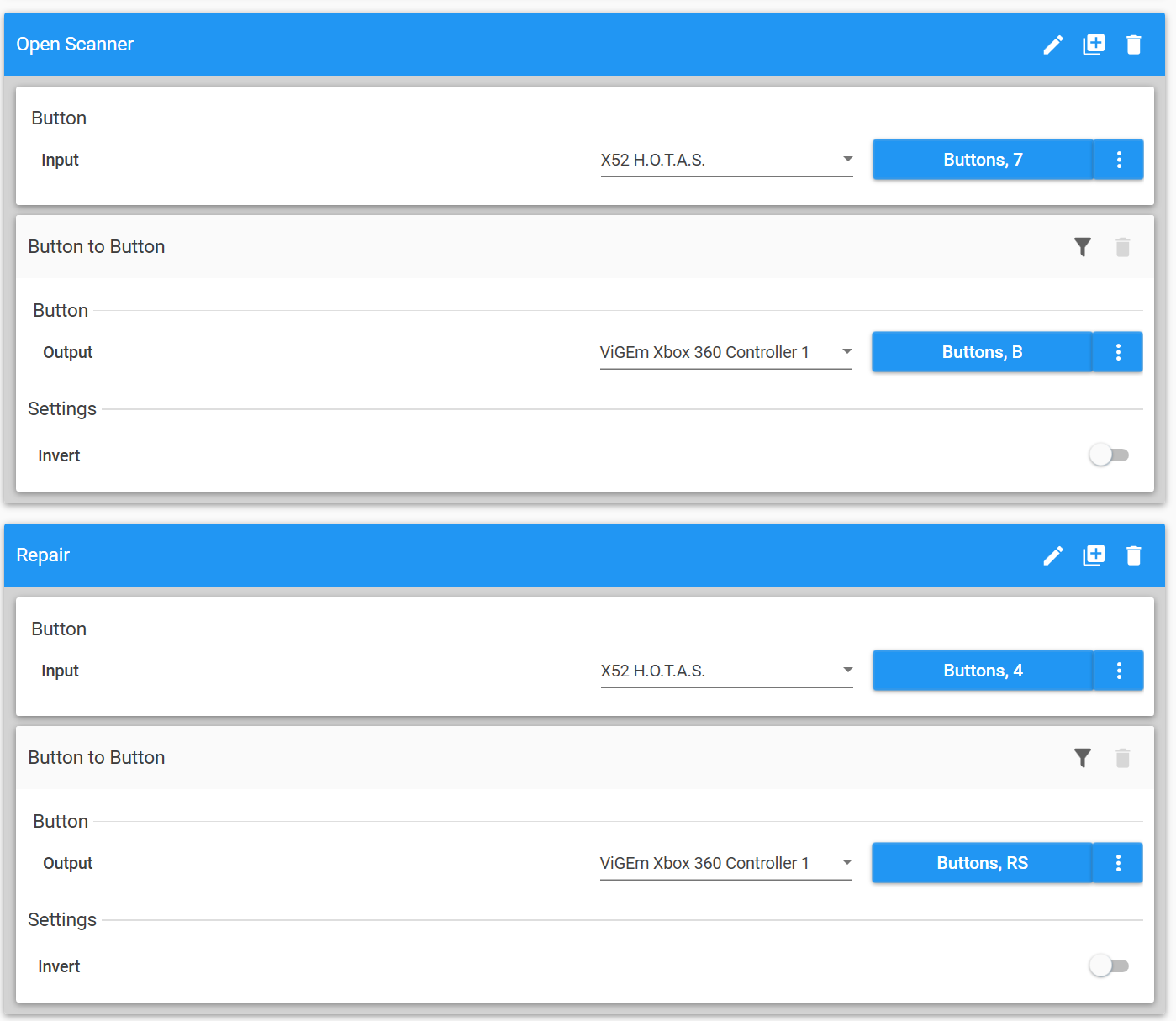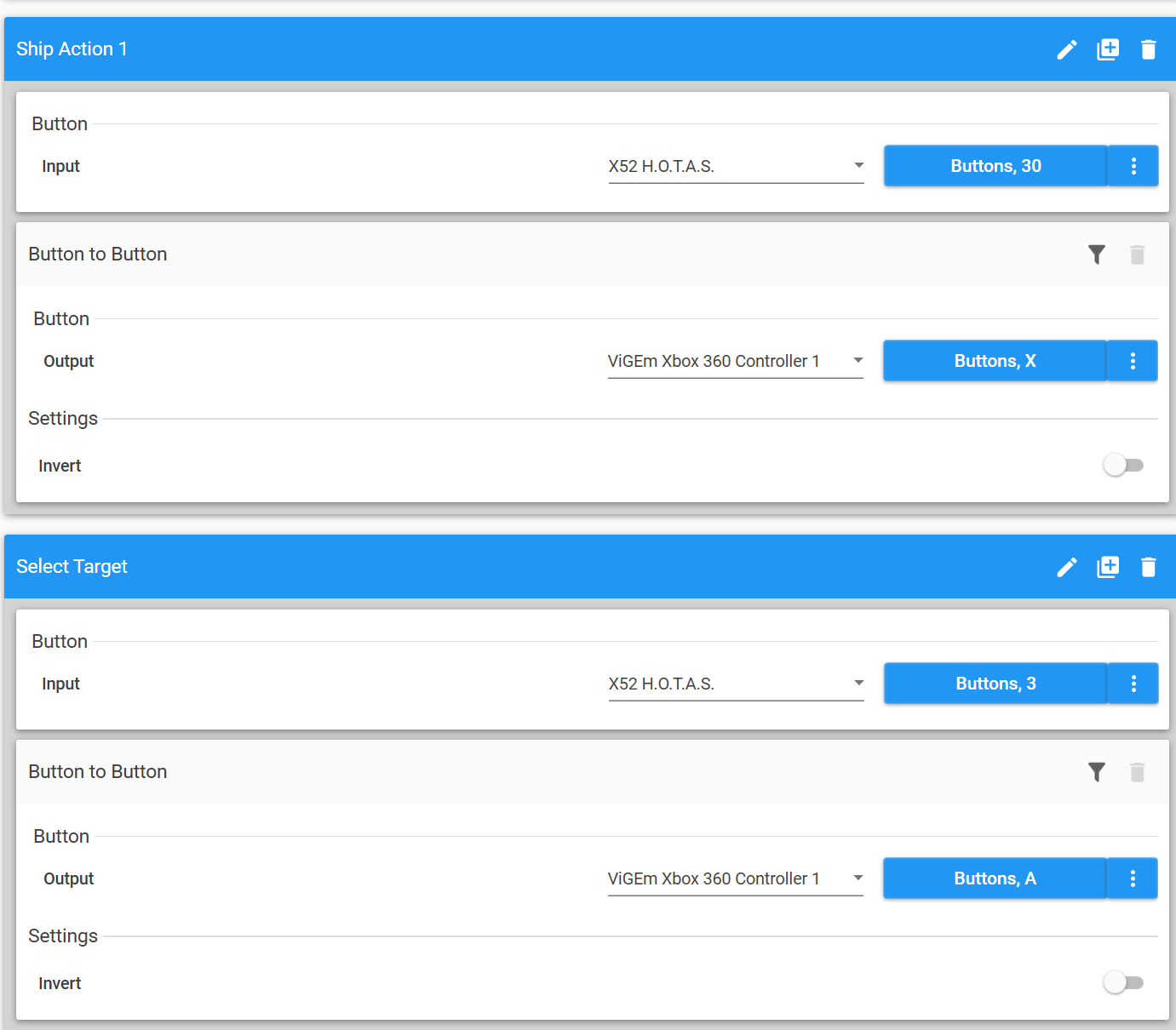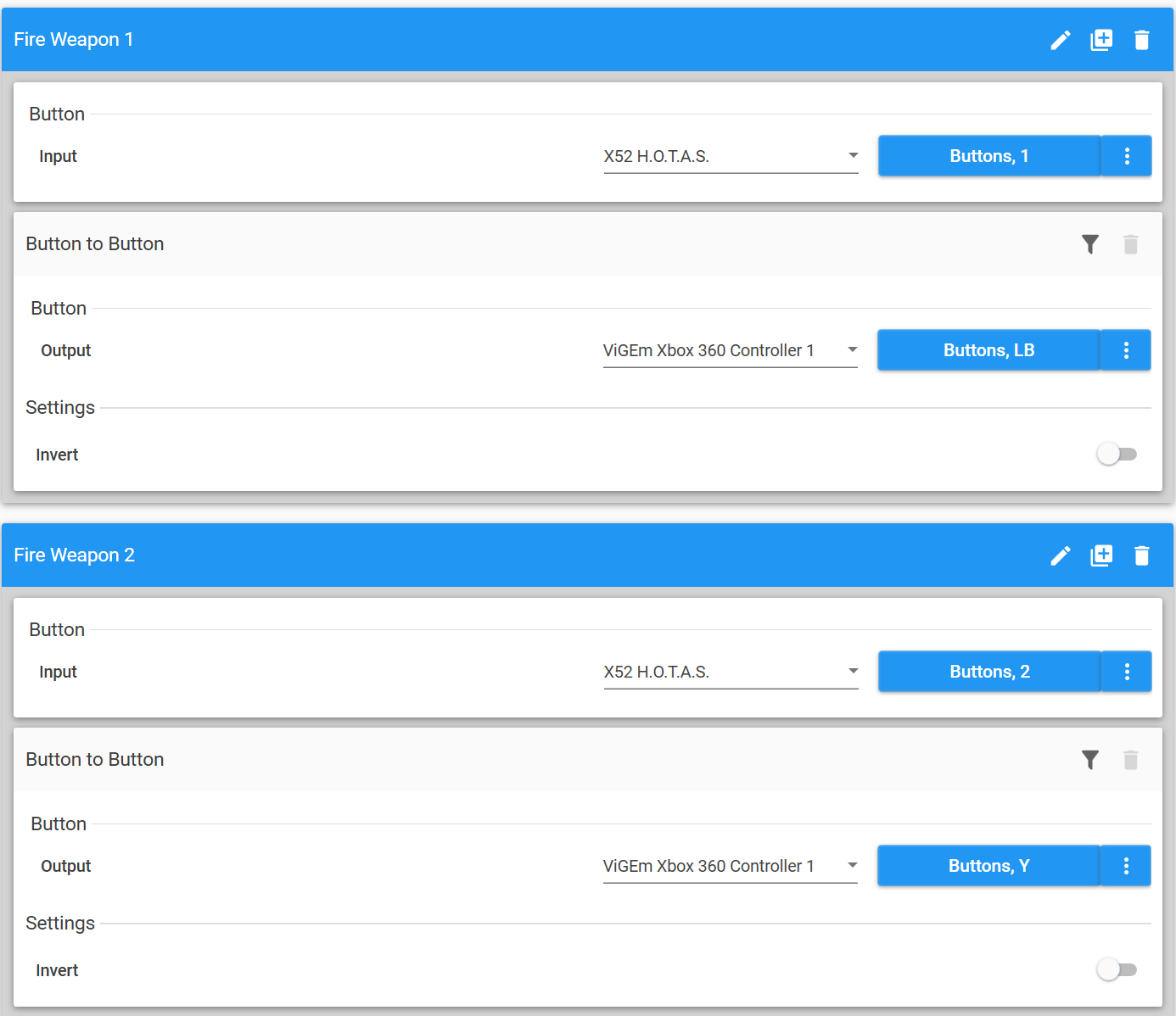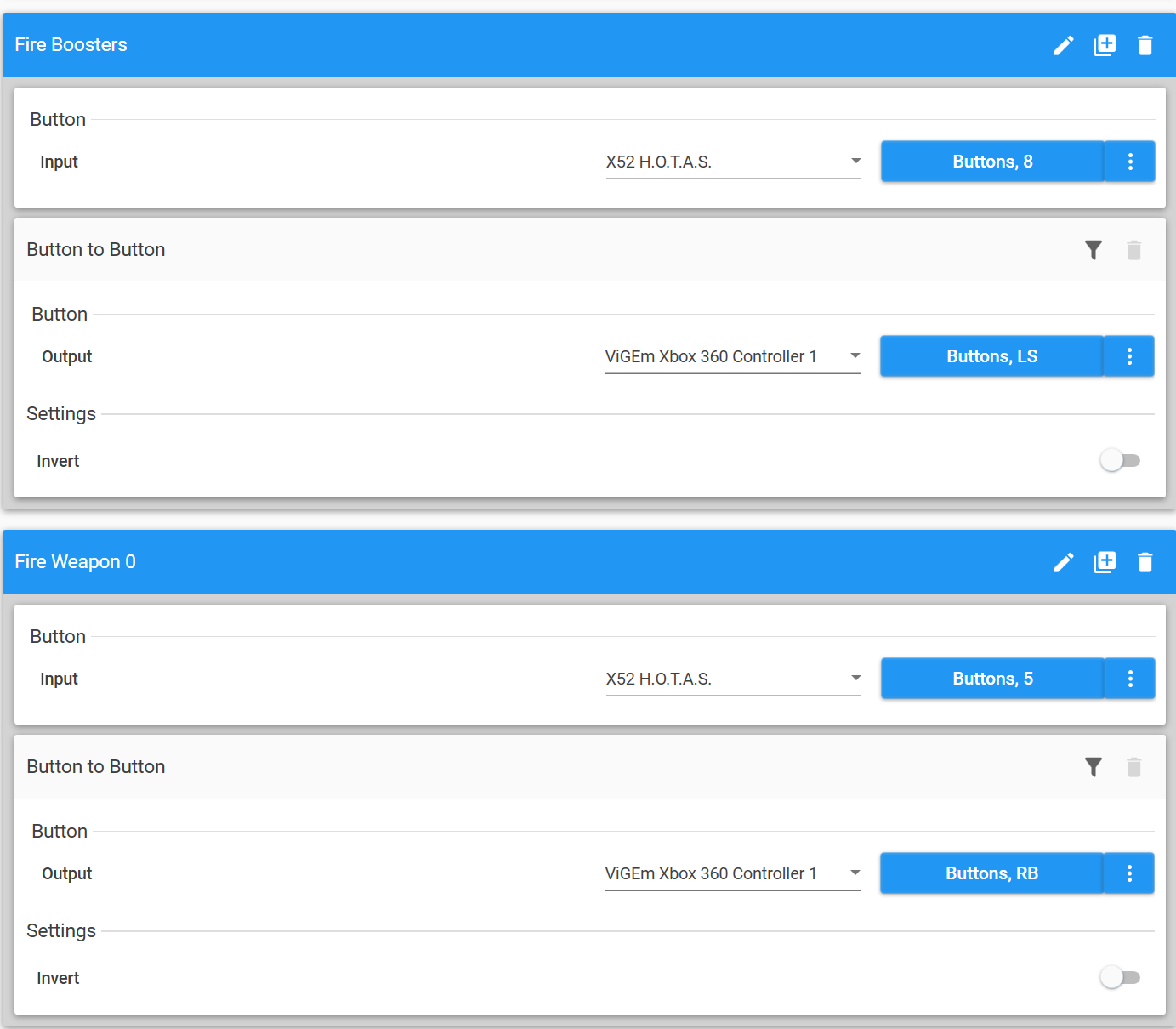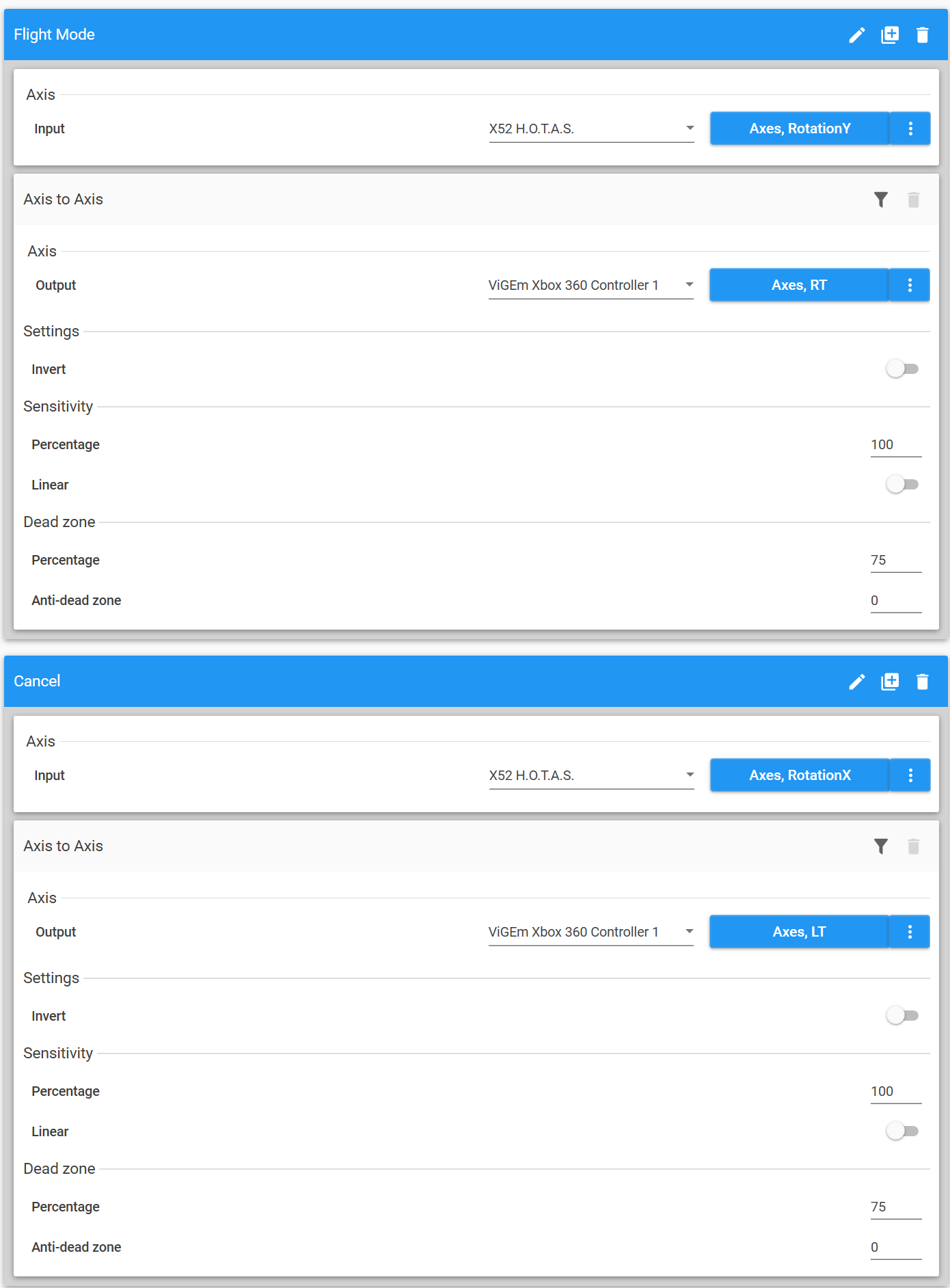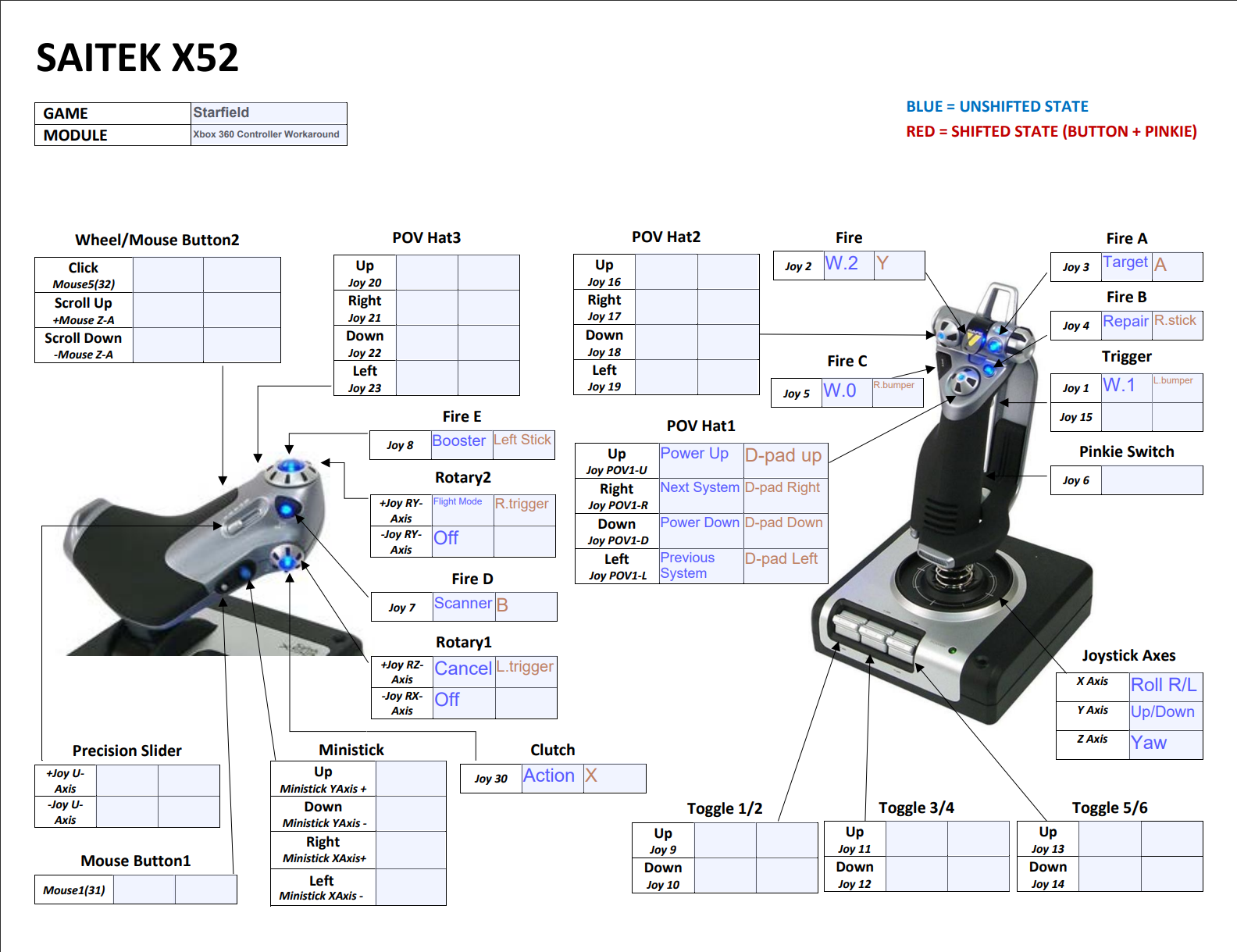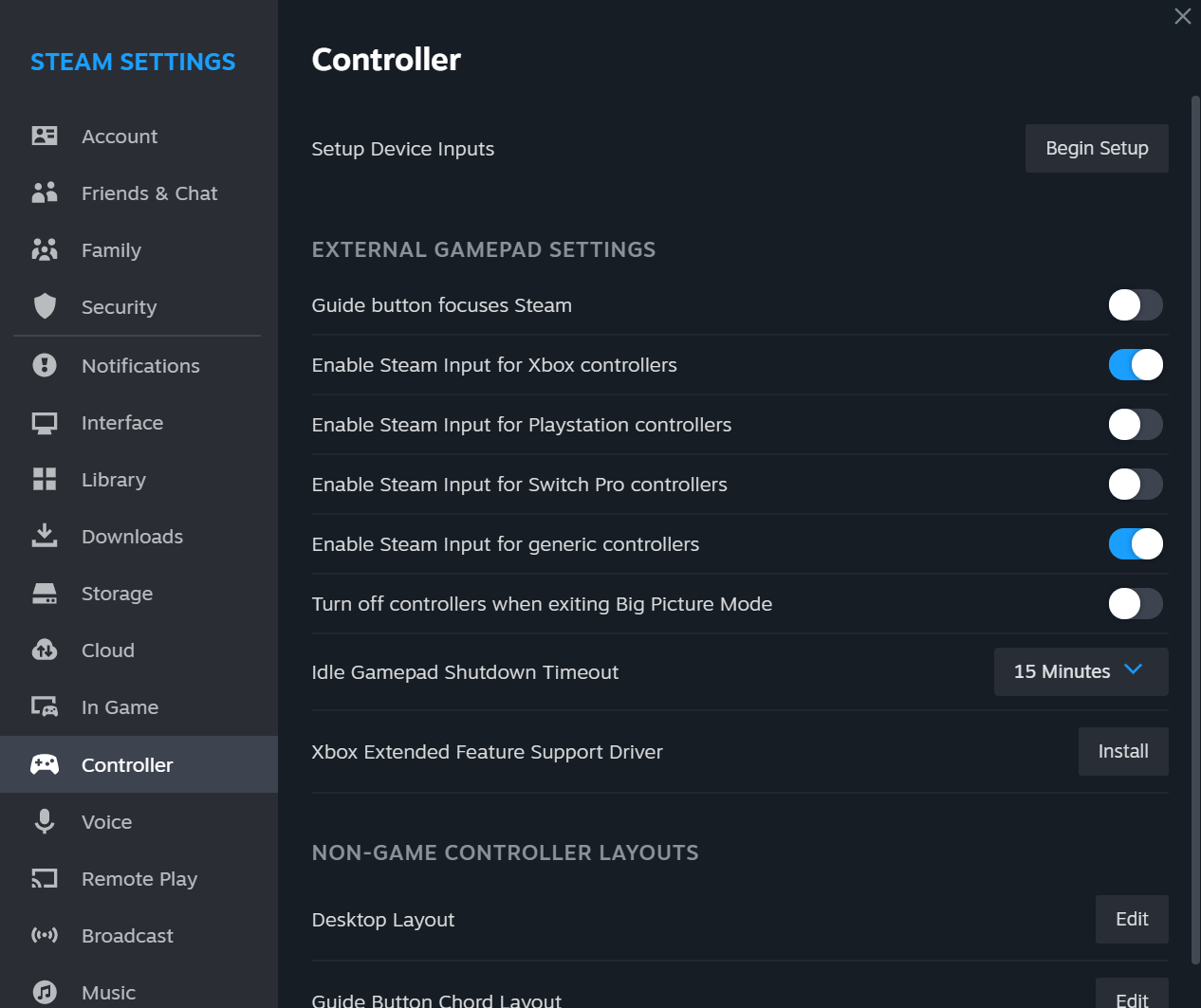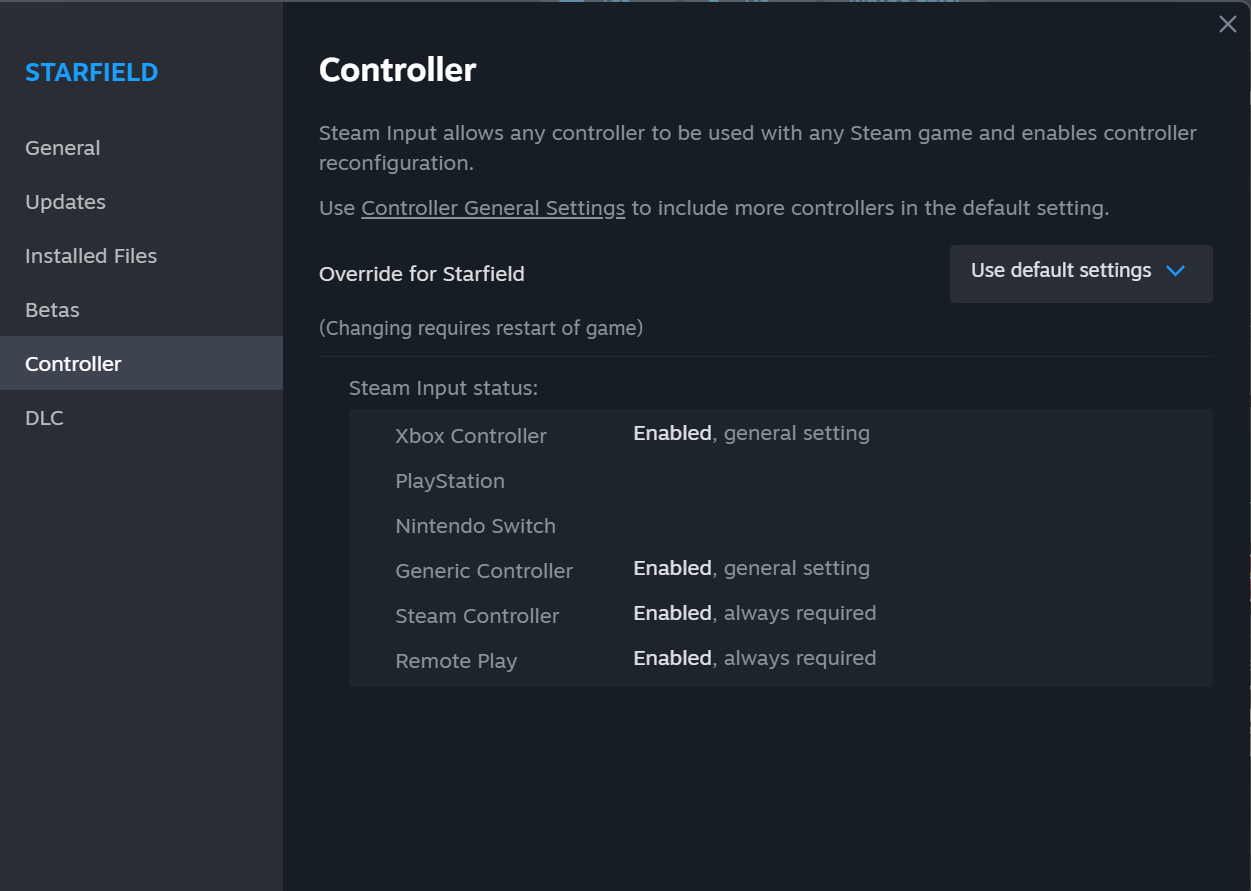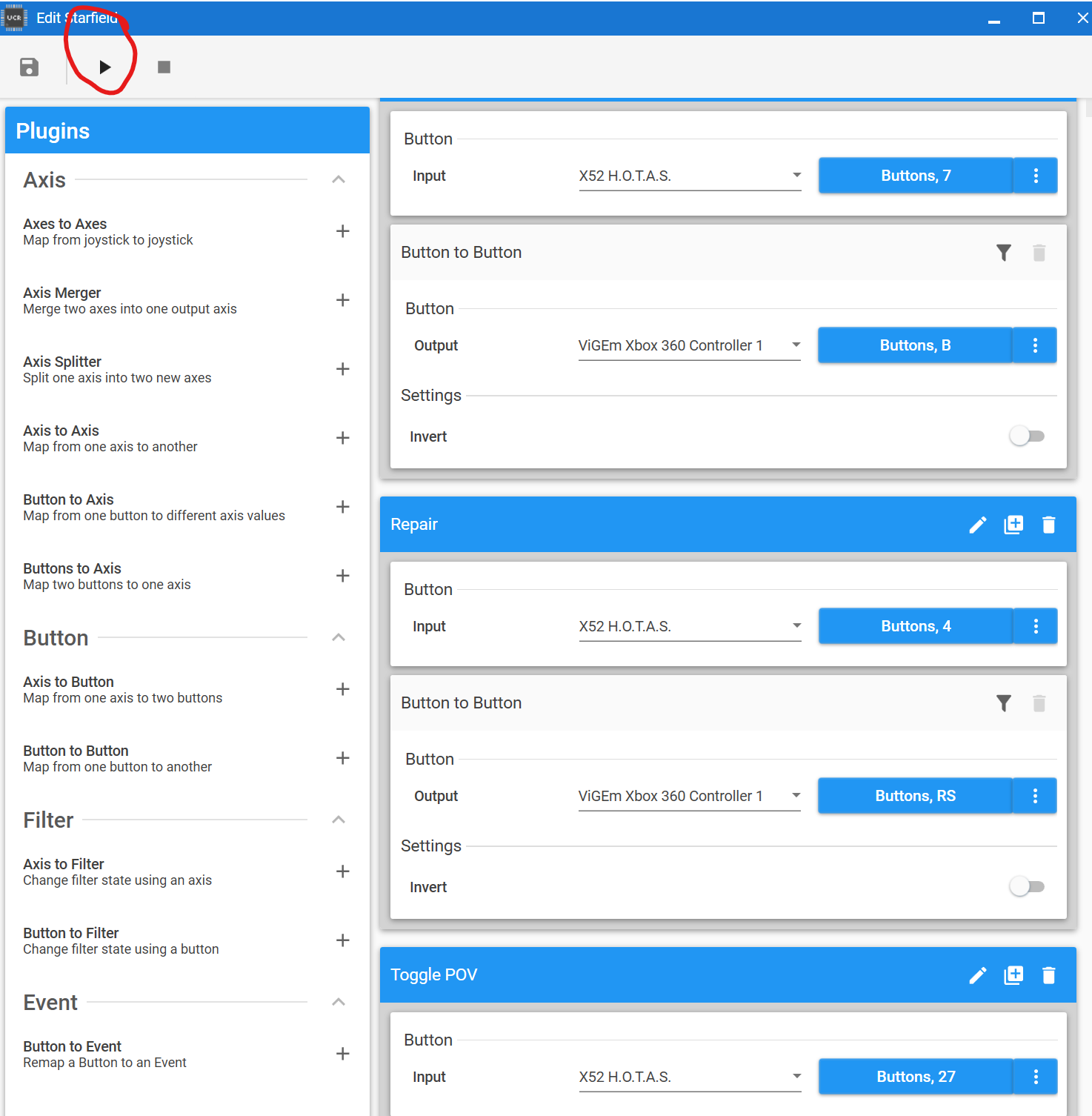Diese Anleitung zeigt Ihnen den vollständigen Prozess der Konfiguration eines Logitech/Saitek X52 Hotas und Flugpedale, um mit Starfield mit dem Universal Control Remapper für einen Xbox -Controller zu arbeiten (Xinput mit Vigem).
Intro und Setup
Für diejenigen, die meinen Wunsch nach einem erhöhten Gefühl von Eintauchen und Realismus im Starfield -Universum teilen, Diese Problemumgehung dient als Lösung, bis ein Mod erstellt wird oder Bethesda die Hotas -Unterstützung offiziell in das Spiel integriert.
Als Enthusiast der Flug- und Weltraumsimulationen, Ich hoffe.
Diese Methode wurde unter Windows getestet 11 und es wird erwartet, dass er mit Windows kompatibel ist 10, Verwenden eines Logitech/Saitek X52 Hotas -Setups zusammen mit Logitech -Ruderpedalen.
Um diese Problemumgehung zu implementieren, Extrahieren Sie zunächst UCR an einen Ordner Ihrer Präferenz. Dann, Führen Sie den Vigembus -Installationsprogramm mit Administratorberechtigungen aus und installieren Sie ihn in Ihrem Root -Verzeichnis.
REMAP -Steuerungseinstellungen in Starfield
Nächste, Schalten Sie Ihren Xbox -Controller ein und starten Sie Starfield. Im Spiel, Navigieren Sie zum Einstellungsmenü und wählen Sie „Bindungen.“ Ändern Sie die folgenden Einstellungen:
- Satz „Flugmodi wechseln“ zum rechten Auslöser.
- Zuordnen „Stornieren“ links Auslöser.
- Konfigurieren „Feuerwaffe 0“ zur rechten Stoßfänger.
- Zuordnen „Feuerwaffe 1“ links Stoßfänger.
- Satz „Offener Scanner“ zu B -Taste.
Sobald diese Änderungen vorgenommen wurden, Verlassen Sie Starbield und starten Sie die UCR. Stellen Sie sicher, dass Sie die aktivieren „Controller Hotswap“ Besonderheit. Während zu Fuß im Spiel, Sie können eine Tastatur und Maus verwenden, Aber wenn Sie Platz betreten, Das Spiel sollte nahtlos zu Ihrem Hotas -Setup übergehen, wenn diese Option aktiviert ist.
Als persönliche Präferenz, Sie können die fliegende Y-A-Achse-Inversion in den Einstellungen des Spiels anpassen und nicht über eine Anwendung von Drittanbietern.
*Notiz: Wenn Sie auf Schwierigkeiten stoßen, Bindungen ohne physischen Controller zu konfigurieren, Möglicherweise müssen Sie einen Controller mit einem Drittanbieterprogramm wie Vjoy emulieren.
Mapping Hotas auf Xbox zuzuordnen 360 Regler
Ich habe ein paar Stunden damit gewidmet, diesen Leitfaden zu erstellen, um den Prozess zu optimieren. Lassen Sie uns die Schritte sorgfältig aufschlüsseln. Zusätzlich, Es ist entscheidend, Ihre Zuordnungen regelmäßig zu speichern, Da UCR die Tendenz hat, unerwartet zu stürzen.
Schritt 1: Beginnen Sie mit dem Verbinden Ihrer Hotas (Und, gegebenenfalls, Deine Ruderpedale). Für dieses Setup, Ich gehe davon aus.
Schritt 2: Nächste, Initiieren Sie die Erstellung eines Starfield -Profils. In diesem Profil, Bestimmen Sie Ihre Eingangsgeräte als Ihr Hotas -Setup, und stellen Sie die Ausgabegeräte auf Vigem Xbox ein 360 Regler 1 (Core_vigem). Diese Konfiguration stellt sicher, dass Ihre Steuerelemente für ein reibungsloses Spielerlebnis ordnungsgemäß abgebildet sind.
Schritt 3: Starten Sie die Zuordnung Ihrer Hotas, indem Sie auf das Symbol klicken, in dem eine kleine Figur ein Bearbeitungsstift hält. Wenn Sie über dieses Symbol schweben, Es sollte das Etikett anzeigen „Profil bearbeiten.“ Diese Aktion ermöglicht es Ihnen, Ihre Steuereinstellungen effektiv anzupassen und zu optimieren.
Schritt 4: Beim Klicken auf das Symbol, wie im vorherigen Schritt erwähnt, Sie werden in ein Dialogfeld gerichtet. Diese Box wird vorhanden „Plugins“ auf der linken Seite und ein freier Raum rechts. Anstatt sich mit einer Erklärung der verschiedenen Plugins zu befassen, Ich werde Sie durch den Prozess der Zuordnung jedes Steuerelements einzeln führen. Diese Methode gewährleistet einen einfacheren und verständlichen Ansatz für die Konfiguration Ihrer Steuerelemente.
Schritt 5: Die Kartierung beginnt ist bedroht
Flugsteuerung (Hoch, Runter, Rollen):
So konfigurieren Sie Ihre Joystick -Einstellungen für UP/Down/Rollen auf den Controller -Sticks, Befolgen Sie diese Schritte:
- In UCR (Universal Control Remapper), Navigieren Sie zu „Achse“ Abschnitt.
- Klicken Sie auf das Plus -Zeichensymbol neben „Achsen zu Achsen“ (Plural) Innerhalb des Plugins -Abschnitts.
- Passen Sie die Einstellungen an die im folgende Screenshot angegebene Konfiguration an, die im Screenshot angegeben sind.
Flugsteuerung (Gieren):
Bitte klicken Sie neben der Plus -Schaltfläche neben „Achse zur Achse“ (Singular) Innerhalb des Plugins -Abschnitts. Im Folgenden finden Sie die Einstellungen für beide Pedale, wenn Sie sie haben oder für die Z-Achse auf Ihrem Joystick:
Beschleunigungs-/Verzögerungskontrollen:
Gehen wir mit dem Schub-/Drosselklappen -Controller konfiguriert. Bitte klicken Sie neben der Plus -Schaltfläche neben „Achse zur Achse“ (Singular) Innerhalb des Plugins -Abschnitts. Siehe die folgenden Einstellungen:
Systemleistungsteuerungen:
Diese Bedienelemente werden Ihrem POV -Hut auf dem Joystick mit dem zugeordnet „Schaltfläche zur Schaltfläche“ Verfahren, Erlauben wir uns, es dem D-Pad zuzuordnen. Bitte beachten Sie die folgenden Bindungen:
„Schaltfläche zur Schaltfläche“ Kontrollen:
Home Strecke jetzt, Siehe Einstellungen unten:
„Auslösen“ Achsensteuerungen (verwanzt):
Diese Einstellungen werden mit einem Haftungsausschluss bereitgestellt, um sie auf eigenes Risiko zu verwenden. Zusätzlich, Wenn Sie in erster Linie ein Tastatur- und Mausspieler sind, Die Abbrechen -Taste und das Strafing sind möglicherweise nicht so wichtig für Ihr Gameplay, vor allem im Vergleich zu Spielen wie Elite: Gefährliche oder Starbürger, Meiner Meinung nach.
Bei der Kombination aller Einstellungen, Ihr Hotas -Setup sollte der unten gezeigten Konfiguration ähneln:
Die Auflistung enthält keine Informationen über Gas und Schaltfläche 27, auch bekannt als die „Funktion“ Taste, Für den POV -Schalter.
Link zu Steam und Starfield
Um die Kompatibilität mit Starfield zu ermöglichen, Befolgen Sie diese Schritte:
- Klicken Sie auf das Steam -Logo in der oberen linken Ecke des Bildschirms.
- Wählen „Einstellungen.“
- Navigieren Sie zu „Registerkarte Controller.“
- Stellen Sie sicher, dass „Dampfeingang für Xbox -Controller“ ausgewählt ist.
- Auch, Stellen Sie sicher, dass Sie das beschriftete Kontrollkästchen überprüfen „Aktivieren Sie den Dampfeingang für generische Controller.“
Später, Stellen Sie sicher, dass es auch in den Sternenfieldeigenschaften ausgewählt wird. Verwenden Sie das Eigenschaftenmenü, wenn Sie mit der rechten Maustaste auf Starfield klicken, Gehen Sie zum Controller -Abschnitt, wo du so etwas sehen solltest:
Damit, Sie sind bereit, mit Hotas Support zu spielen.
Lassen Sie die UCR offen und drücken Sie den Wiedergabetaste:
Laden Sie Starfield und gehen Sie in den Weltraum, um Ihre Steuerelemente zu testen.
Käfer
Käfer:
- Ich kann scheinbar die Z-Achse auf dem Joystick aus irgendeinem Grund nicht richtig arbeiten, um richtig zu arbeiten; Ich überprüfe die Einstellungen zur Sensibilität und der Totzonen, um bald eine Lösung zu finden.
- Die Auslöser sind offensichtlich eine vorübergehende Lösung, während ich heraus habe, wie sie sie funktionieren können.
Das ist alles, was wir heute dafür teilen Sternenfeld Führung. Dieser Leitfaden wurde ursprünglich erstellt und geschrieben von Mikemango. Für den Fall, dass wir diesen Leitfaden nicht aktualisieren können, Sie können das neueste Update finden, indem Sie diesem folgen Verknüpfung.